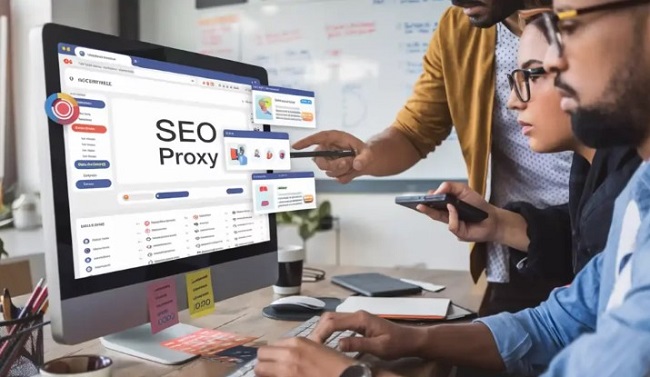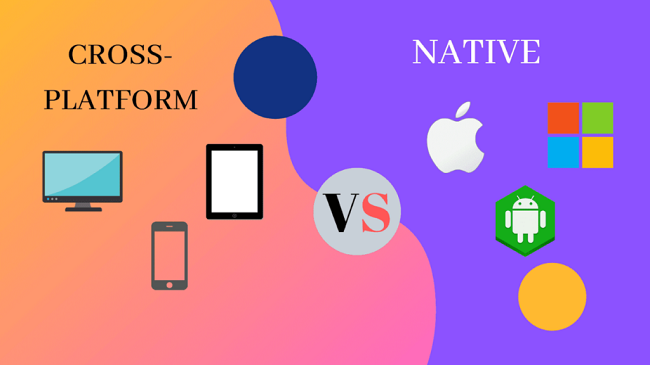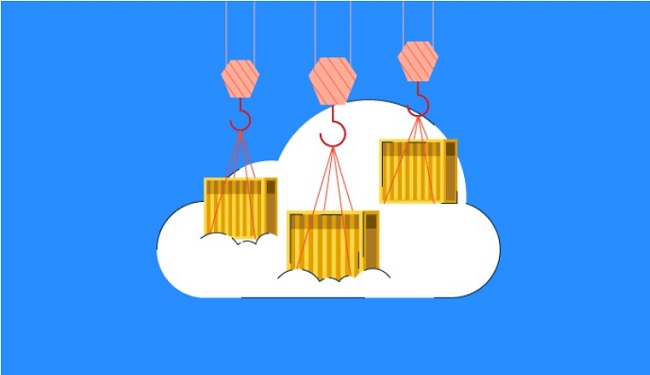Genymotion là gì? HƯỚNG DẪN cài đặt trình giả lập Genymotion dễ dàng
Genymotion là phần mềm giả lập hữu ích để chạy các trò chơi Android và các ứng dụng trên máy tính. Đây là một trong những trình giả lập tốt nhất trên thị trường hiện nay. Vậy Genymotion là gì? Cài đặt Genymotion vào máy ảo như thế nào? Cùng LANIT theo dõi bài viết sau nhé!
Genymotion là gì?
Genymotion là trình giả lập Android hoàn chỉnh dành cho Windows dựa trên VirtualBox. Khi bạn chơi các trò chơi đồ họa 3D nặng như PUBG Mobile, đòi hỏi dung lượng từ 2 GB trở lên, Genymotion cho phép bạn trải nghiệm chúng trên một máy tính mà không gặp vấn đề về hiệu suất.
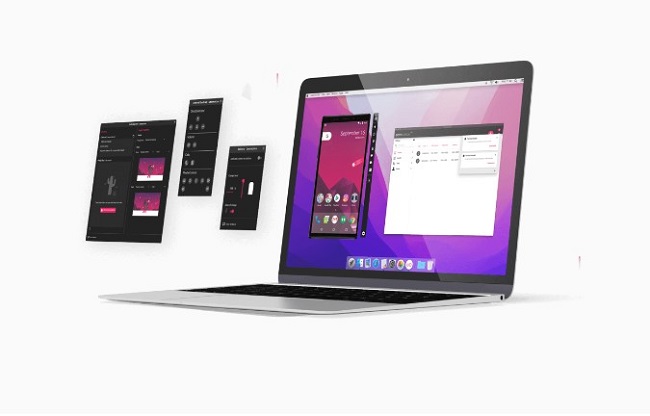
Ưu điểm - hạn chế của Genymotion
Ưu điểm nổi bật của giả lập Genymotion:
- Nhờ sử dụng công nghệ ảo hóa VirtualBoxm Genymotion cho phép chạy nhanh và mượt mà hơn.
- Tương thích tốt với các công cụ phát triển Android, giúp kiểm thử và debug ứng dụng dễ dàng
- Genymotion cung cấp nhiều lựa chọn thiết bị Android với các phiên bản hệ điều hành khác nhau
- Hỗ trợ mô phỏng GPS và camera, hữu ích cho việc phát triển các ứng dụng liên quan đến vị trí hoặc máy ảnh.
- Genymotion còn cung cấp phiên bản trên đám mây, giúp chạy giả lập Android mà không cần tài nguyên phần cứng mạnh.
- Genymotion có thể chạy trên các hệ điều hành phổ biến như Windows, macOS và Linux.
- Giao diện thân thiện và dễ dàng thiết lập.
Hạn chế của giả lập Genymotion
- Mặc dù chạy nhanh nhưng nó đòi hỏi phần cứng mạnh để đảm bảo hiệu suất mạnh mẽ
- Genymotion không tích hợp sẵn Google Play Services nên gây khó khăn khi kiểm thử các ứng dụng cần dịch vụ của Google.
- So với việc kiểm thử trực tiếp trên thiết bị thật, Genymotion không thể mô phỏng chính xác tất cả các đặc tính phần cứng
Mặc dù còn một số hạn chế nhưng Genymotion vẫn là một lựa chọn mạnh mẽ và linh hoạt cho các nhà phát triển Android, nó có thể không phù hợp cho người dùng phổ thông hoặc người có yêu cầu về kiểm thử phần cứng cụ thể.
Cách cài đặt và kích hoạt Genymotion
Trước khi bạn xem hướng dẫn cài Genymotion, các bạn hãy tải Genymotion Desktop cho Windows với VirtualBox từ liên kết: www.genymotion.com/download/
Cấu hình hệ thống sẽ được hiển thị khi bạn truy cập vào. Mặc dù để cài phần mềm, yêu cầu cấu hình RAM 4GB. Nhưng kinh nghiệm của chúng tôi, để đạt hiệu suất tốt nhất, cấu hình máy RAM cần tối thiểu 8 GB. Máy bạn càng nhiều RAM, hiệu suất càng cao
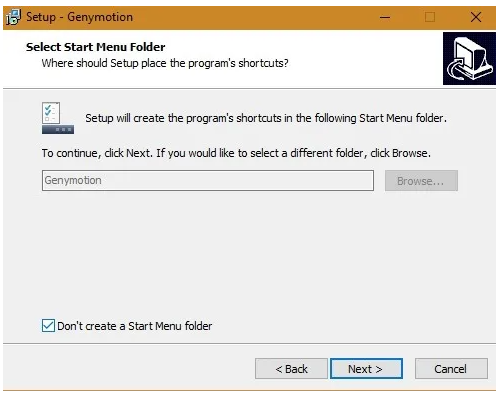
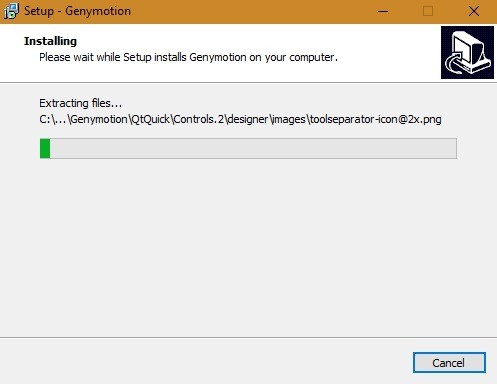
Sau khi hoàn tất, Genymotion sẽ tự động cài VirtualBox trên Windows 10
Cài đặt VirtualBox
Nhấp vào “Next” để đồng ý với thiết lập của Oracle VM VirtualBox Wizard.
Nhấn “Next” để tiếp tục. Bạn sẽ nhận được một tùy chọn để không tạo các mục menu Start, lối tắt và thanh khởi chạy nhanh của VirtualBox.
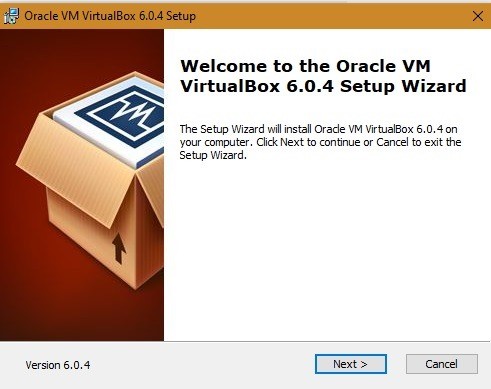
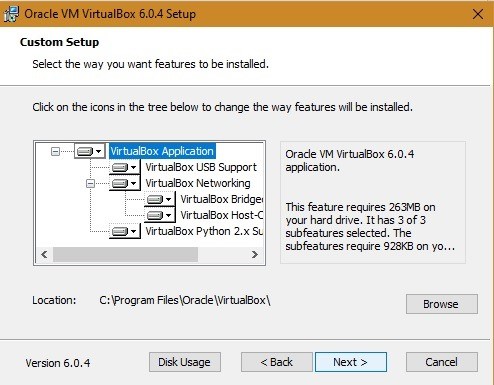
Nhấn “Yes” và tiếp tục.
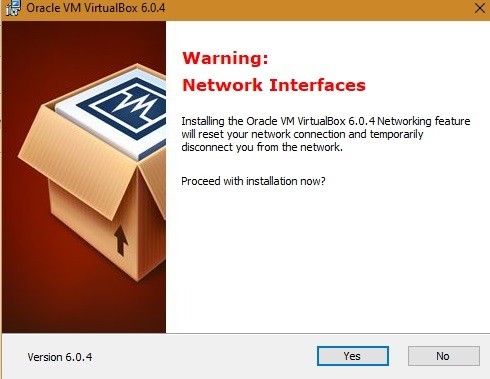
VirtualBox hiện đã sẵn sàng và bạn nhấn vào “Cài đặt” để tiếp tục.
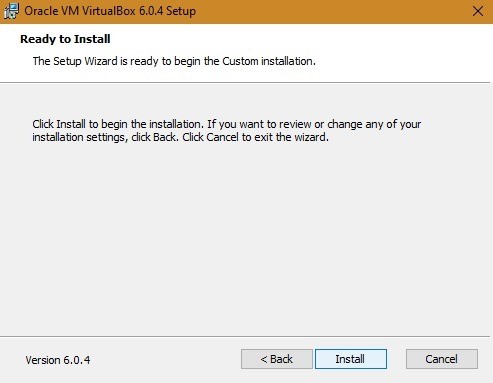
Chờ 1 lát để VirtualBox cài đặt trên hệ thống của bạn.
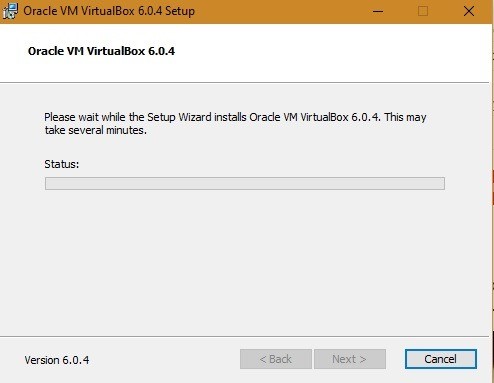
Nhấp vào “Hoàn tất” khi quá trình cài đặt hoàn tất. Thao tác này tự động đưa bạn đến bước tiếp theo của quá trình khởi chạy Genymotion.
Đọc thêm: So sánh nox và bluestack? Trình giả lập Android nào tốt nhất cho PC?
Khởi chạy và kích hoạt giả lập Genymotion
Chọn tùy chọn để “Khởi chạy Genymotion” và nhấp vào “Hoàn tất” để tiếp tục.
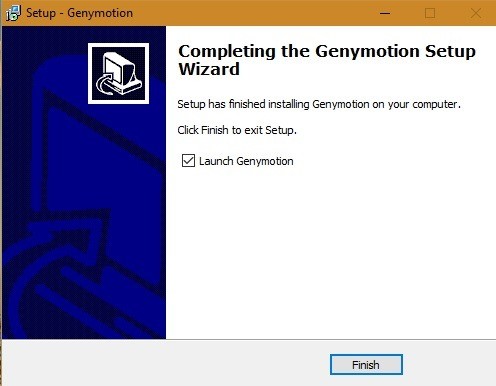
Phần mềm giả lập Genymotion sẽ khởi chạy trên màn hình Windows 10 của bạn.
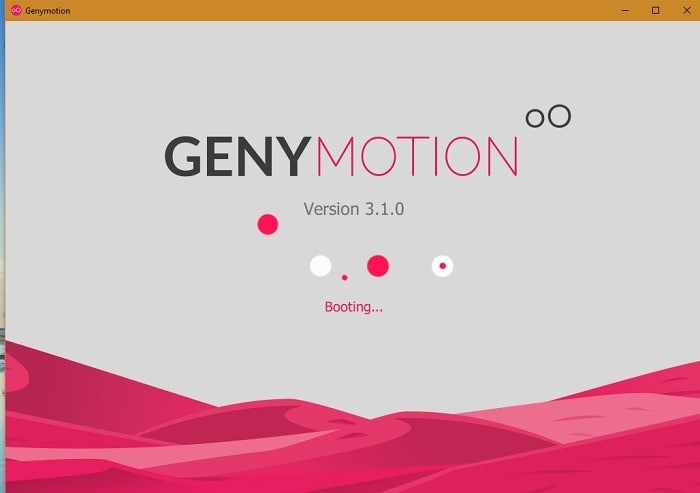
Trong giai đoạn tiếp theo, bạn cần tạo tài khoản Genymotion để chạy các ứng dụng Android. Một cửa sổ trình duyệt có biểu mẫu Genymotion hiện ra. Trong quá trình điền thông tin hãy đảm bảo chọn “enymotion for personal use/Gaming”.
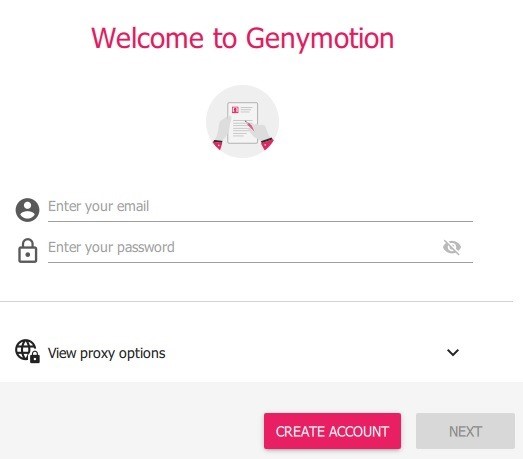
Một cửa sổ xuất hiện trên bảng điều khiển phần mềm Genymotion, hãy chọn “personal use” nếu bạn không trả phí.
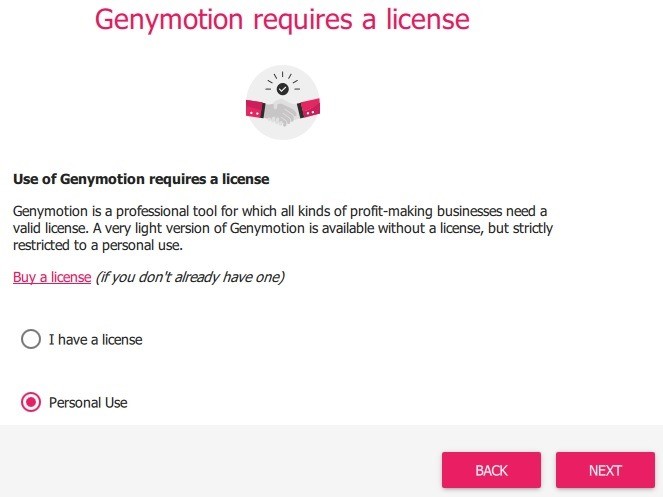
Ở bước cuối, có Thỏa thuận cấp phép người dùng cuối, bạn phải đồng ý trước khi trang tổng quan Genymotion mở ra.
Cài đặt thiết bị ảo trong giả lập Genymotion
Tại cửa sổ Genymotion. Nhấp vào “+” để cài thiết bị di động ảo chạy trình giả lập. Có thể chạy nhiều thiết bị ảo trên Windows 10, số lượng tùy thuộc vào số G RAM bạn có.
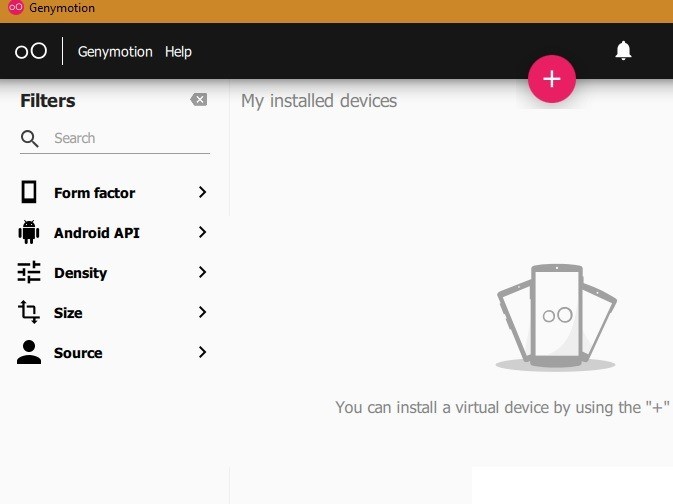
Dựa vào cấu hình bạn chọn máy ảo phù hợp. Ban đầu, hãy dùng thử “custom phone”. Khi không sử dụng, có thể xóa các thiết bị ảo này một cách dễ dàng.
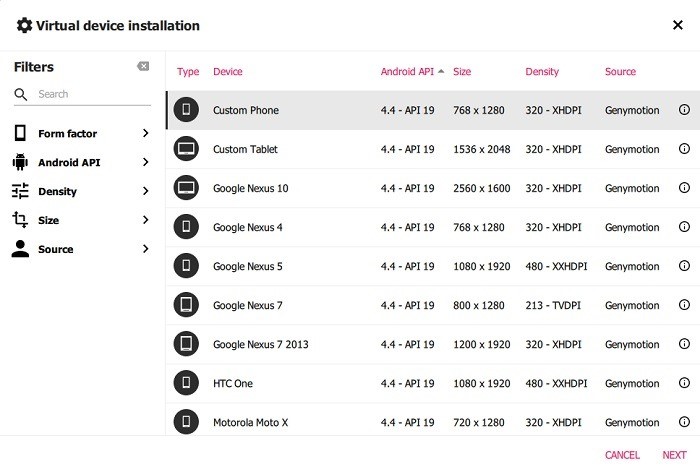
Bạn có thể thiết lập các thông số khác nhau liên quan đến thiết bị ảo của mình bao gồm Android phiên bản 4.4 trở lên và RAM (khuyến nghị tối thiểu 2 GB).
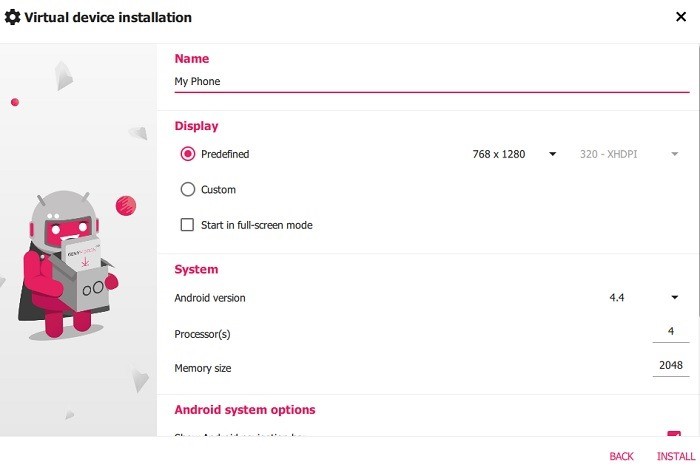
Đợi một vài phút để thiết bị ảo cài trên Windows 10 của bạn.
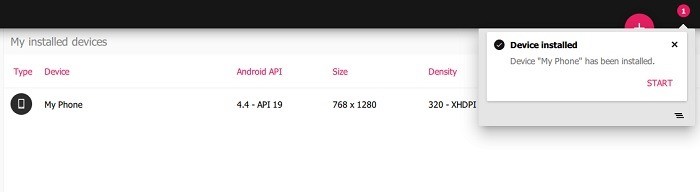
Như hình bên dưới, nó đã được tạo thành công.
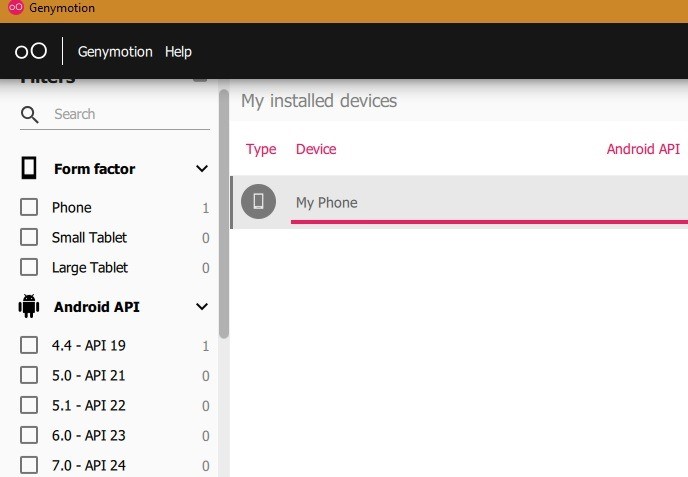
Có rất nhiều trình giả lập mà bạn dùng để giả lập thiết bị di động trên PC của mình, nhưng Genymotion là một trong những trình giả lập tốt nhất và dễ dùng nhất. LANIT khuyên bạn trải nghiệm và cảm nhận.
Nếu bạn có đang có nhu cầu cần thuê Vps giá rẻ hoặc thuê máy chủ vật lý để chạy giả lập, liên hệ ngay LANIT để được tư vấn sớm nhất nhé!
Cảm ơn bạn đã đọc!